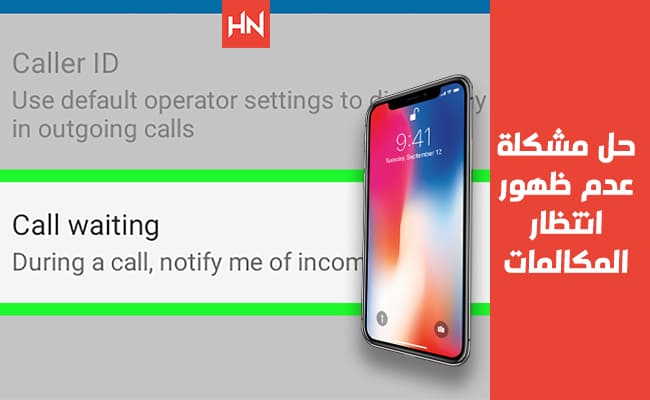خاصية انتظار المكالمات من أهم الخواص التي لا يمكننا الاستغناء عنها أبداً في حياتنا اليومية. فهي مفيدة لك عند الاتصال بأحد أو عند تلقي الاتصال من أحد، كما أن شركات الاتصالات تقدم تلك الخدمة مجاناً لكافة أنواع الهواتف المحمولة، ولكن تبقي المشكلة في أن البعض تكون عندهم خاصية انتظار المكالمة متوقفة على هواتفهم مثل اوبو وسامسونج وشاومي وغيرهم وهم لا يعلمون وتظل مشكلة عدم ظهور انتظار المكالمات فى هواتف اوبو وسامسونج وشاومي وغيرهم تواجههم دون العلم بإمكانية تشغيلها.
الاستفادة من خاصية انتظار المكالمات فى هواتف شاومي او اوبو او سامسونج و غيرهم من الهواتف تكون عندما تقوم بالاتصال بأحد ويظهر لك على الشاشة أن هذا الشخص معه مكالمة أخري، وعلى الجانب الأخر الشخص الذي اتصلت به سيسمع مع المكالمة التي معه صوت نغمة ترددية ويظهر له على الشاشة أنك تتصل به. وعندها يمكنه أن يُعلِق المكالمة التي هو بها ليرد عليك، أو يرد عليك ويغلق المكالمة الأولي أو يدخلك في مكالمة جماعية بينكم أنتم الثلاثة. كل تلك الخدمات مقدمة مجاناً من كل شركات الاتصالات.
اقرأ ايضا : كيفية اخفاء رسايل الفيسبوك ماسنجر وتشفيرها
عندما تظهر مشكلة عدم ظهور انتظار المكالمات تكون بسبب عدم تفعيل الخاصية في الهاتف أو على الشبكة لذلك نحن فريق هومنت سنخبرك في تلك المقالة بكيفية تفعيل تلك الخاصية لتجنب مشكلة عدم ظهور انتظار المكالمات.
لتجنب مشكلة عدم ظهور انتظار المكالمات فهناك طريقتين،
الطريقة الأولي: من خلال كود تفعيل الخدمة:
كود عدم ظهور انتظار المكالمة فودافون
كود عدم ظهور انتظار المكالمة اتصالات
كود عدم ظهور انتظار المكالمة اورانج
تستطيع الآن وبكل سهولة عدم تفويت أي مكالمة مهمة حتى إذا جاءتك خلال مكالمة أخري وذلك باستخدام خاصية انتظار المكالمات المقدمة من كل شركات الاتصالات بشكل مجاني، وفي حالة عدم تفعيل الخدمة من تلقاء نفسها فهناك كود موحد لكل شركات الاتصالات في مصر (فودافون واتصالات وأورانج ووي) لتفعيل خدمة انتظار المكالمات وهذا الكود هو (*43#) وبمجرد استخدام الكود يمكنك تفادي مشكلة عدم ظهور انتظار المكالمات وبكل بساطة.
الطريقة الثانية: من خلال إعدادات الموبايل:
بالنسبة لحل مشكلة عدم ظهور انتظار المكالمات من خلال إعدادات الهاتف فهي تختلف من موبايل لآخر حسب نوع كل موبايل وحسب طريقة تشغيل كلاً منهم أندرويد، أم ايفون، أم هواوي، وسنتحدث عن كل منهم على حدي.
أولاً: حل مشكلة عدم ظهور انتظار المكالمات بالنسبة للأندرويد:
تعددت الهواتف المحمولة التي تعمل بنظام الأندرويد ولكل نوع فيهم طريقة في حل مشكلة عدم ظهور انتظار المكالمات وسنتحدث عن كل منهم بالتفصيل:
كما ان ايضا هذه الطرق تفعل خاصية عدم ظهور انتظار المكالمة اوبو
أولاً: حل مشكلة عدم ظهور انتظار المكالمات للهواتف السامسونج:
لتفعيل خاصية انتظار المكالمات من هاتف سامسونج
- عليك الدخول لواجهة الاتصال وستجد فيها ثلاثة نقط رأسية في الأعلى
- عند الضغط عليهم ستظهر نافذة صغيرة ستجد بها خصائص من ضمنهم الضبط
- عند الدخول في الضبط ستظهر أمامنا صفحة فيها الكثير من الخدمات نختار منهم (خدمات إضافية)
- ستظهر لنا صفحة أخري بها خدمات للخطين المتصلين بالهاتف نستطيع عندها تشغيل خدمة انتظار المكالمات أو تعطيلها كما نريد.
ثانياً: حل مشكلة عدم ظهور انتظار المكالمات للهواتف الأوبو:
بالنسبة لتفعيل الخدمة من خلال هواتف أوبو وريلمي وفيفو فيكون من خلال الإعدادات حيث أنك تقوم
- بالدخول إلى الإعدادات
- ومنها تدخل في سيستم التطبيقات (System Apps) وهي أخر ايقونة في الإعدادات
- ستظهر لك صفحة، اختار أول اختيار بها وهي مكالمات (Call)
- ستظهر لك صفحة جديدة بها الكثير من العناصر اختار الأخيرة بينهم وهي إعدادات الاتصال الخاص بالناقل (Carrier’s Call Settings)
- ومنها ادخل في الإعدادات الإضافية (Additional Settings) وأخيراً ستظهر أمامك صفحة بها انتظار المكالمات وستجدها غير مفعلة، قم بتفعيلها وعندها تستطيع وبكل سهولة تفادي مشكلة عدم ظهور انتظار المكالمات.
ثالثا: حل مشكلة عدم ظهور انتظار المكالمات فى هواتف شاومي (ريدمي):
لتفعيل خدمة انتظار المكالمات في هواتف شاومي
- عليك الدخول إلى الإعدادات (Settings)
- ومنها قم بالدخول إلى التطبيقات (Apps)
- منها ستجد أنواع التطبيقات التي يدعمها الهاتف، ستجد من بينهم إعدادات المكالمات(Call Settings)
- ستظهر أمامك صفحة بها العديد من الاختيارات اختار منها انتظار المكالمات (Call waiting)
- عندها ستجد أيقونتين للخطين الذين يعمل بهم الهاتف ادخل في الخط الذي تريد تفعيل خاصية انتظار المكالمات به أو كلاهما إذا اردت، وقم بتفعيل خاصية انتظار المكالمات.
وبذلك تكون قد تخلصت من مشكلة عدم ظهور انتظار المكالمات إذا كان هاتفك يعمل بنظام الأندرويد.
ثانياً: إذا كان هاتفك أبل الذي يعمل بنظام الأيفون فإليك خطوات حل مشكلة عدم ظهور انتظار المكالمات
لم تنسي شركة أبل أن تضع تلك الخاصية المميزة في هواتفهم لضمان أفضل جودة لعملائها وعدم وجود ميزة في الأندرويد لا يستفيد بها مقتني الأيفون، كما أن طريقة تفعيل وإلغاء الخاصية سلس للغاية مثل ما هو الوضع في الأندرويد كل ما عليك فعله هو
- الدخول إلى الإعدادات (Settings)
- سيظهر لك الكثير من الأيقونات اختار منهم أيقونة الهاتف (Phone)
- عندها ستظهر لك صفحة بها العديد من الخدمات اختار منهم انتظار المكالمات (Call Waiting) قم بالضغط عليها
- ستظهر لك صفحة جديدة بها تفعيل أو إلغاء تفعيل خاصية انتظار المكالمات
وبمجرد الضغط عليها ستكون قد فعلت الخاصية وتجنبت مشكلة عدم ظهور انتظار المكالمات.
ثالثاً وأخيراً إذا كان هاتفك هواوي ويعمل بنظام تشغيل هارموني أو إس
فخطوات تفعيل خاصية انتظار المكالمات لا تقل سهولتها عن الهواتف التي تعمل بنظام الأندرويد أو الهواتف التي تعمل بنظام الأيفون فكل ما عليك فعله هو
- الدخول للإعدادات (Settings)
- ومنها ستجد أمامك صفحة بها العديد من الخصائص قم بالدخول إلى أيقونة شبكات الجوال (Mobile Networks)
- ومنها ستظهر صفحة جديدة قم بالدخول في أخر اختيار في الصفحة وهو إعدادات المكالمات (Call Settings)
- ستظهر لك صفحة إعدادات بها الكثير من الخصائص قم بالدخول إلى المزيد من الإعدادات (More Settings) داخل أيقونة خطوط الـ SIM
- وأخيراً ستظهر لك صفحة أول أيقونة فيها باسم وضع المكالمات في الانتظار (Put Calls on Hold) قم بتفعيلها
وبذلك تكون قد فعلت خدمة انتظار المكالمات في هاتف هواوي وبكل سهولة.
اقرأ ايضا : خطوات عمل نسخة احتياطية للاندرويد علي الكمبيوتر بالصور
وهكذا تكون قد انهيت مشكلة عدم ظهور انتظار المكالمات في كل أنظمة تشغيل الهواتف وبكل بساطة وتخلصت من الإحراج الذي قد يسببه لك اتصال أحد بك وأنت في أثناء مكلمة أخري الكثير من المرات فيتسبب في اعتقاده بأنك تتجنبه، فحالياً وبعد تشغيل الخاصية على الخط وعلي الهاتف سيظهر لأي أحد أثناء الاتصال بك وأنت في مكالمة أخري أنك قيد الانتظار حالياً، دون إحراج وسيظهر لك أن هذا الشخص اتصل بك وتستطيع أن تعيد الاتصال به في وقت لاحق دون إغضاب أحد منك.